Comment résoudre le problème d’IPv6 sans accès à Internet
IPV6 est la dernière version d’IP (Protocole Internet), qui identifie les périphériques sur Internet afin qu’ils puissent être découverts. Chaque appareil sur Internet est identifié par son adresse IP pour communiquer avec d’autres appareils, et IPV6 aide à cela.
IPV6 est une version améliorée d’IPV4 car elle prend en charge l’adressage 128 bits, alors qu’IPV4 ne prend en charge qu’un schéma d’adressage 32 bits. Bien que votre ordinateur Windows 10 soit capable de gérer les fonctionnalités de connectivité, vous pouvez parfois rencontrer des problèmes. Dans ce dernier épisode de notre série de dépannage, nous résolvons le problème d’IPV6 “Pas d’accès au réseau”.
Certains utilisateurs de Windows 10 se plaignent de problèmes de connexion à Internet sur leur ordinateur. Selon eux, la connexion Internet ne fonctionne pas sur leur système et ils remarquent l’erreur “Connexion IPv6: pas d’accès au réseau” dans les propriétés du réseau. Si vous rencontrez le même problème sur votre ordinateur, suivez les solutions suggérées dans cet article et le problème sera résolu en un rien de temps. Cependant, vous devriez d’abord essayer ces solutions de contournement pour tester des solutions plus simples à ce problème.
Table des Matières
Quelles sont les causes du manque d’accès à Internet via IPv6
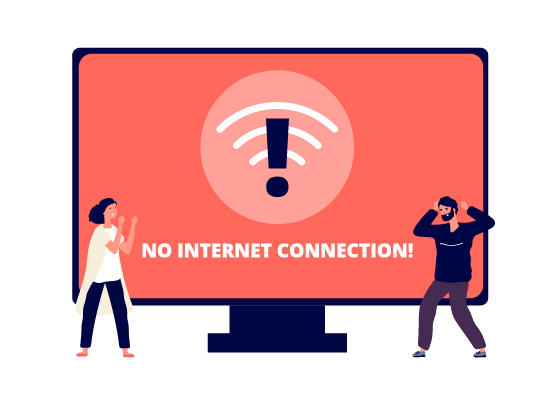
Lorsqu’un appareil se connecte à Internet, il reçoit une ou plusieurs adresses sur le réseau. Souvent, un périphérique reçoit à la fois une adresse IPv4 et une adresse IPv6. IPv6 est une nouvelle norme de réseau conçue pour fournir plus de connectivité aux périphériques que l’ancien protocole IPv4 largement utilisé.
Lorsqu’ils sont correctement configurés, la plupart des périphériques fonctionnent bien lors de l’établissement d’une connexion réseau à l’aide d’au moins l’un de ces deux protocoles. Mais parfois, un appareil se connecte et obtient une adresse IPv4 plutôt qu’une adresse IPv6.
Par exemple, lors de l’affichage des détails de connexion réseau dans Windows, votre appareil peut afficher une connexion réseau IPv4, mais à côté de la connexion IPv6, il indique “Pas d’accès Internet”. Il y a plusieurs raisons pour lesquelles cette erreur se produit. Dans la plupart des cas, une étape de dépannage précise permettra d’identifier la cause et de résoudre le problème.
Résoudre le problème de ne pas accéder à Internet via IPv6
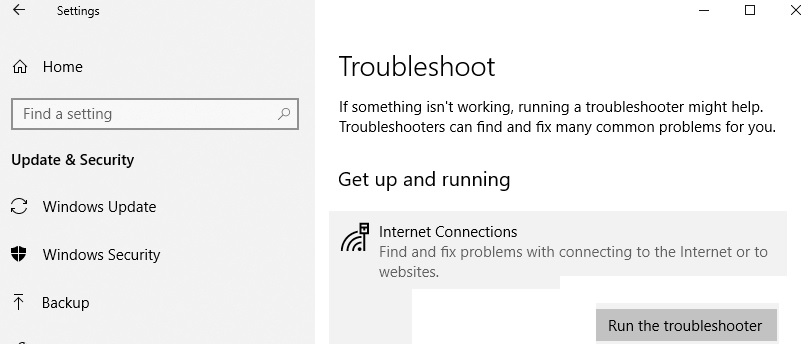
Exécuter l’outil de dépannage de connexion Internet
Exécuter l’outil de dépannage de connexion Internet Windows intégré. Windows comprend plusieurs outils de diagnostic conçus pour diagnostiquer rapidement et résoudre automatiquement divers problèmes informatiques. Un outil de dépannage ne peut pas résoudre tous les problèmes, mais c’est un bon point de départ si vous rencontrez des problèmes avec votre ordinateur, votre système d’exploitation ou vos périphériques.
- Pour démarrer avec l’outil de dépannage, accédez à Paramètres et entrez Dépannage, puis sélectionnez Dépannage dans la liste.
- Maintenant, sous “Dépannage”, localisez et sélectionnez l’outil de dépannage “Connexions Internet”. Cliquez sur le bouton “Exécuter le dépannage” et il vérifiera les problèmes avec votre connexion Internet ou vos sites Web.
- Vérifiez si l’outil de dépannage Windows résout les ” connexions IPv6: pas de problème d’accès à Internet.
Mise à jour du pilote réseau
Le pilote permet à votre matériel et à vos logiciels de communiquer de manière transparente. Dans la plupart des cas, les ordinateurs ne peuvent pas envoyer et recevoir correctement des données sans pilote. Si le pilote approprié n’est pas installé, le périphérique peut ne pas fonctionner correctement.
- Pour mettre à jour le pilote de votre carte réseau, vous devez utiliser le gestionnaire de périphériques. Pour ouvrir le Gestionnaire de périphériques, cliquez avec le bouton droit sur le bouton Démarrer et sélectionnez le résultat du Gestionnaire de périphériques dans le menu contextuel, ou tapez “Gestionnaire de périphériques” dans la zone de recherche et cliquez sur le résultat du Gestionnaire de périphériques.
- Dans le Gestionnaire de périphériques, vous verrez une liste des périphériques connectés à votre ordinateur. Recherchez “Adaptateurs réseau”, développez-le, faites un clic droit sur votre périphérique réseau et sélectionnez “Mettre à jour les pilotes” dans le menu contextuel.
- Il vous sera demandé si vous souhaitez rechercher automatiquement les pilotes mis à jour ou analyser votre ordinateur à la recherche de pilotes.
- Si vous choisissez la première option, Windows recherchera sur votre ordinateur et sur Internet les derniers pilotes pour votre appareil.
- Vous ne pouvez pas utiliser cette option sans connexion Internet. Si vous choisissez la deuxième option, vous devrez rechercher et installer les pilotes manuellement. Cette option nécessite que vous téléchargiez d’abord les pilotes sur un ordinateur ou une clé USB.
- Utilisez un autre ordinateur avec une connexion Internet fonctionnelle et téléchargez les pilotes de carte réseau sur le site officiel du fabricant.
- Après avoir téléchargé les pilotes, copiez-les sur votre ordinateur à l’aide d’une clé USB ou d’un autre périphérique de stockage et sélectionnez la deuxième option.
- Maintenant, cliquez sur “Parcourir…” et trouvez le pilote téléchargé. Sélectionnez-le et cliquez sur “Suivant”. Le processus d’installation va maintenant commencer.
- Attendez qu’il se termine et vérifiez si le problème “Connexion IPv6: pas d’accès Internet” persiste.
Désactivez temporairement votre logiciel antivirus
Votre logiciel antivirus (antivirus) peut bloquer l’accès à Internet et provoquer la “connexion IPv6: pas d’accès à Internet ” problème.
- Pour vous assurer que le logiciel antivirus tiers installé ne cause pas ce problème, nous vous recommandons de le désactiver temporairement et de voir si le problème persiste.
- Si la désactivation (ou la suppression) d’un logiciel antivirus vous aide, nous vous recommandons de le réinstaller ou de passer à un autre logiciel antivirus.
Désactiver IPv6
- Pour désactiver IPv6, faites un clic droit sur le menu “Démarrer” et sélectionnez “Connexions réseau”, ou allez dans “Paramètres” et cliquez sur “Réseau et Internet”.
- Dans la fenêtre “Paramètres Réseau et Internet” à gauche, sélectionnez le type de connexion (dans notre cas “Ethernet”), puis cliquez sur “Modifier les paramètres de l’adaptateur” à droite.
- Faites un clic droit sur votre connexion et sélectionnez “Propriétés” dans le menu déroulant.
- Les propriétés de votre connexion réseau s’affichent. Dans la liste “Cette connexion utilise la suivante”, recherchez l’option “Protocole Internet version 6 (TCP/IPv6)” et décochez-la.
- Assurez-vous que “Protocole Internet Version 4 (TCP/IPv4)” est sélectionné (coché) et cliquez sur “OK” pour enregistrer vos modifications.
- Assurez-vous que vous pouvez maintenant vous connecter à Internet.
Foire aux questions
Pourquoi mon IPv6 indique-t-il qu’il n’y a pas d’accès à Internet ?
Le problème “IPv6 sans accès Internet” peut survenir si vous utilisez le mauvais pilote Ethernet ou s’il est obsolète. Par conséquent, vous devez mettre à jour le pilote Ethernet pour vous assurer qu’il résout le problème. Si vous n’avez pas le temps, la patience ou les compétences nécessaires pour mettre à jour le pilote manuellement, vous pouvez le faire automatiquement avec un logiciel tiers.
Comment réparer IPv6 sans accès à Internet ?
- Redémarrez votre appareil.
- Redémarrez le routeur et le modem.
- Mettez à jour le système d’exploitation de l’appareil.
- Recherchez les pilotes de périphériques réseau mis à jour (Windows).
- Mettez à jour le micrologiciel du routeur.
- Exécutez l’outil de dépannage Windows (Windows 10).
- Désactivez et activez chacune des connexions réseau (Windows).
Comment activer les connexions IPv6 ?
- Sur l’écran de démarrage, tapez Panneau de configuration.
- Appuyez sur la touche Entrée.
- Sélectionnez Réseau et Internet.
- Sélectionnez Configurer une nouvelle connexion ou un nouveau réseau.
- Sélectionnez Suivant.
- Sur le côté gauche du Centre Réseau et Partage, sélectionnez Modifier les paramètres de l’adaptateur.
- Faites un clic droit sur votre connexion réseau.
- Sélectionnez Propriétés.
Comment puis-je dépanner IPv4 et IPv6 sans accéder à Internet?
- Mettez à jour vos pilotes réseau.
- Changez votre mode HT.
- Déconnectez et mettez à jour votre configuration IP.
- Réinitialisation Winsock.
- Désactivez IPv6 pour forcer votre ordinateur à utiliser IPv4.
Leave a Reply